سبد خرید شما خالی است.

نحوه فعال کردن حالت استندبای در آیفون؛ راهنمای جامع Standby Mode
- حالت استندبای ایفون چیست؟
- قابلیتهای کلیدی حالت استندبای
- مزایای استفاده از حالت استندبای
- آموزش فعالسازی حالت استندبای در آیفون
- نحوه فعالسازی حالت استندبای
- اضافه کردن ویجت ها به استندبای
- در اندروید
- در iOS
- در ویندوز
- سفارشی سازی کردن ساعت در حالت استندبای
- انتخاب سبک ساعت:
- تنظیمات اضافی:
- انتخاب عکس:
- ساعتهای موجود در حالت استندبای آیفون
- ساعتهای آنالوگ:
- صفحههای ساعت:
- نحوه انتخاب و سفارشی کردن ساعتها و صفحههای ساعت:
- چگونه حالت استندبای را غیرفعال کنیم؟
- چگونه حالت استندبای را همیشه روشن نگه داریم؟
- جمع بندی
- سوالات متداول
آیفونها دارای ویژگی جدیدی به نام حالت استندبای هستند که به شما امکان میدهد از گوشی خود به عنوان یک ساعت زنگ دار شبانه، نمایشگر عکس یا حتی دستگاه پخش موسیقی استفاده کنید، در حالی که باتری آن به طور قابل توجهی ذخیره میشود.
این حالت، با مراحل فعال کردن استندبای در آیفون که در ادامه به آن میپردازیم، به شما کمک میکند تا در شب از مزایای iPhone خود بهره ببرید، بدون اینکه نگران تمام شدن شارژ باتری آن باشید.
با فعال کردن حالت استندبای، صفحه نمایش آیفون شما به حالت کم نور با اطلاعات محدود مانند زمان، تاریخ و اعلانهای از دست رفته تبدیل میشود. همچنین میتوانید ویجتهای خاصی را برای نمایش در این حالت مانند وضعیت آب و هوا، پخش موسیقی یا کنترلهای خانه هوشمند خود انتخاب کنید.
حالت استندبای در iOS 17 به طور پیشفرض فعال است، اما میتوانید با رفتن به مسیر Settings > Battery > Standby Mode آن را شخصیسازی کرده و تنظیمات دلخواه خود را اعمال کنید.
در این مقاله از مجله بازرگانی سیب، به شما مراحل فعال کردن استندبای در آیفون و همچنین نحوه شخصیسازی آن برای استفاده بهتر از این قابلیت جدید iOS 17 میپردازیم.
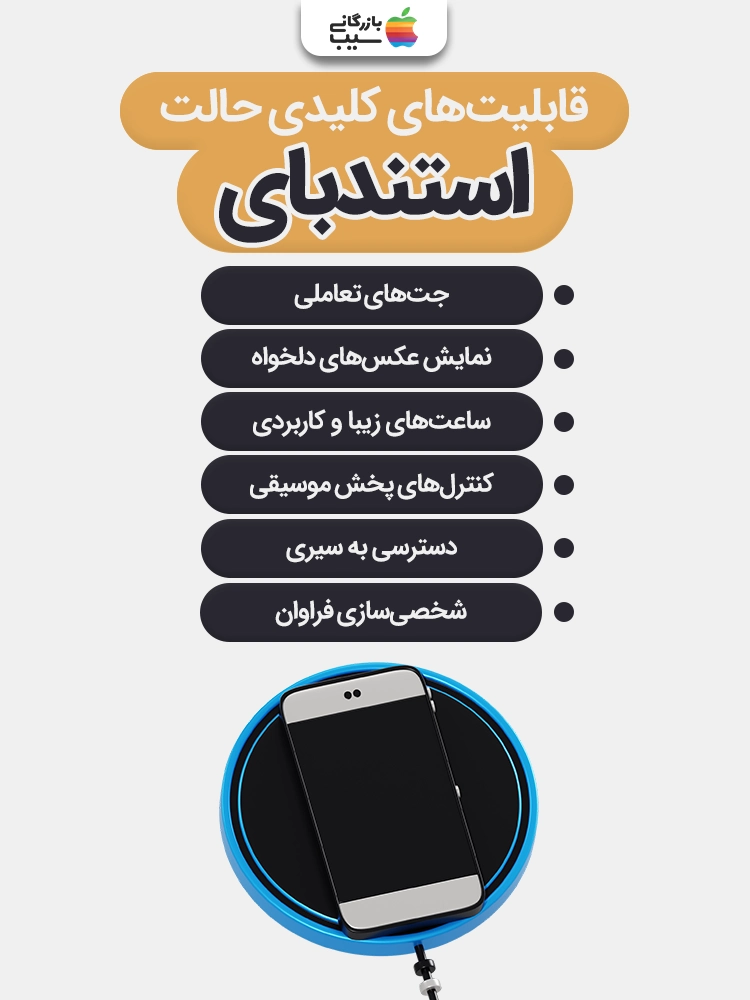
بیشتر بخوانید: فقط با چند تا کلیک ساده ایرپاد رو به مک بوک متصل کن
حالت استندبای ایفون چیست؟
حالت استندبای آیفون، که با iOS 17 معرفی شد، فراتر از یک نمایشگر ساده برای نمایش ساعت و اعلانها در هنگام شارژ است. این قابلیت، آیفون شما را به یک نمایشگر هوشمند تبدیل میکند که میتوانید از آن برای دسترسی به اطلاعات و انجام کارهای مختلف بدون نیاز به باز کردن قفل گوشی استفاده کنید.
قابلیتهای کلیدی حالت استندبای
- وی: به طیف گستردهای از ویجتها از جمله آب و هوا، موسیقی، اخبار، تقویم، تناسب اندام، خانه هوشمند و موارد دیگر دسترسی داشته باشید. با برخی از ویجتها میتوانید مستقیماً از حالت استندبای interacción کنید، مثلاً موسیقی را پخش یا متوقف کنید، چراغها را خاموش یا روشن کنید و یا به آلارمها چرت بزنید.
- نمایش عکسهای دلخواه: خاطرات خود را زنده کنید! میتوانید آلبومهای دلخواه خود را به صورت اسلایدشو نمایش دهید یا عکسهای خاصی را به عنوان تصویر زمینه حالت استندبای انتخاب کنید.
- ساعتهای زیبا و کاربردی: از بین انواع مختلف ساعتها، ساعتی را که متناسب با سلیقه شما است انتخاب کنید. میتوانید از آن به عنوان ساعت زنگ دار، کرونومتر و یا تایمر نیز استفاده کنید.
- کنترلهای پخش موسیقی: بدون نیاز به باز کردن برنامه Music، به راحتی موسیقی خود را پخش، متوقف یا رد کنید.
- دسترسی به سیری: از سیری برای انجام کارهایی مانند برقراری تماس، ارسال پیام، تنظیم آلارم و پخش موسیقی استفاده کنید.
- شخصیسازی فراوان: حالت استندبای را مطابق با سلیقه خودتان تنظیم کنید. میتوانید ویجتها، عکسها، تنظیمات ساعت، روشنایی صفحه و موارد دیگر را به دلخواه خودتان تغییر دهید.
مزایای استفاده از حالت استندبای
- دسترسی سریع به اطلاعات: بدون نیاز به باز کردن قفل گوشی، به اطلاعات مورد نیاز خود مانند زمان، آب و هوا، اعلانها و ویجتها دسترسی داشته باشید.
- افزایش بهرهوری: با استفاده از ویجتهای تعاملی، میتوانید کارهایی را بدون نیاز به باز کردن برنامههای مختلف انجام دهید و در زمان خود صرفهجویی کنید.
- کاهش استفاده از گوشی: با دسترسی به اطلاعات و انجام کارها از طریق حالت استندبای، نیاز به باز کردن قفل گوشی و استفاده از برنامهها را کاهش میدهید و به این ترتیب، میتوانید وابستگی خود به گوشی را کم کنید.
- ایجاد یک محیط بصری زیبا: با نمایش عکسهای دلخواه و ساعتهای زیبا، میتوانید جلوهای شیک و منحصر به فرد به گوشی خود در حالت استندبای بدهید.
بیشتر بخوانید: ساده ترین و سریع ترین راه های اتصال آیفون به کامپیوتر
آموزش فعالسازی حالت استندبای در آیفون
حالت استندبای، قابلیتی جدید در iOS 17 است که به شما امکان میدهد زمانی که آیفون شما در حال شارژ است، از آن به عنوان یک نمایشگر informative و تعاملی استفاده کنید. این حالت، با نمایش اطلاعات مفیدی مانند زمان، تاریخ، نوتیفیکیشنها، آلبوم موسیقی در حال پخش و موارد دیگر، به شما کمک میکند تا بدون نیاز به باز کردن قفل گوشی، از این اطلاعات آگاه باشید.
نحوه فعالسازی حالت استندبای
- آیفون خود را به شارژر وصل کنید: این کار را میتوانید با استفاده از شارژر سیمی یا بیسیم انجام دهید.
- آیفون خود را به صورت افقی قرار دهید: حالت استندبای فقط زمانی فعال میشود که آیفون شما در حالت افقی باشد.
- صبر کنید تا صفحه نمایش قفل شود: پس از چند ثانیه، صفحه نمایش آیفون شما به طور خودکار خاموش میشود و حالت استندبای فعال میشود.

بیشتر بخوانید: آموزش تبدیل کردن گوشی آیفون به دسته بازی
نکات:
- میتوانید با ضربه زدن روی صفحه نمایش، حالت استندبای را به طور موقت غیرفعال کنید.
- برای شخصیسازی تنظیمات حالت استندبای، به تنظیمات > استندبای بروید. در این بخش میتوانید موارد زیر را تنظیم کنید:
- نمایش: روشن یا خاموش کردن نمایشگر ساعت، تاریخ، نوتیفیکیشنها، باتری، آلبوم موسیقی در حال پخش و کنترلهای پخش موسیقی
- ویجتها: انتخاب ویجتهایی که میخواهید در حالت استندبای نمایش داده شوند
- روشن شدن با حرکت: روشن یا خاموش کردن روشن شدن خودکار صفحه نمایش هنگام نزدیک شدن شما به آیفون
موارد قابل توجه:
- حالت استندبای فقط در iOS 17 یا بالاتر موجود است.
- اگر از یک قاب یا کاور ضخیم استفاده میکنید، ممکن است حالت استندبای به درستی کار نکند.
- برای استفاده از برخی از ویژگیهای حالت استندبای، مانند کنترلهای پخش موسیقی، باید به Wi-Fi متصل باشید.
اضافه کردن ویجت ها به استندبای
امکان اضافه کردن ویجت به صفحه استندبای در حال حاضر در هیچ یک از سیستم عاملهای اصلی تلفن همراه (اندروید، iOS و ویندوز) وجود ندارد.
با این حال، راههایی برای شبیهسازی عملکرد ویجتها در صفحه استندبای یا دستیابی به اطلاعات مشابه وجود دارد:
در اندروید
- برنامههای صفحه قفل با قابلیتهای مشابه ویجت: برخی از برنامههای صفحه قفل، مانند UCCW [نشانی وب نامعتبر برداشته شد] یا KWGT Kustom Widget Maker، به شما امکان میدهند ویجتهای سفارشی را ایجاد کنید که میتوانند روی صفحه قفل نمایش داده شوند. این ویجتها میتوانند اطلاعاتی مانند زمان، آب و هوا، اخبار و موارد دیگر را نشان دهند.
- اعلانها: میتوانید از اعلانها برای نمایش اطلاعات مشابه ویجتها استفاده کنید. به عنوان مثال، میتوانید برنامههای آب و هوا، تقویم و اخبار را طوری تنظیم کنید که اعلانهای خلاصهای را در صفحه استندبای نشان دهند.
در iOS
- ویجتهای Smart Stack: iOS 14 ویجتهای Smart Stack را معرفی کرد که میتوانند به طور خودکار چندین ویجت را در یک فضای کوچکتر جمع کنند. میتوانید یک Smart Stack را طوری تنظیم کنید که ویجتهای مربوطه را در صفحه استندبای نشان دهد، مانند ویجتهای مربوط به آب و هوا، موسیقی و اخبار.
- برنامههای صفحه قفل با قابلیتهای مشابه ویجت: برخی از برنامههای صفحه قفل، مانند Lock Screen Widget [نشانی وب نامعتبر برداشته شد] یا Launcher Plus [نشانی وب نامعتبر برداشته شد]، به شما امکان میدهند ویجتهای سفارشی را ایجاد کنید که میتوانند روی صفحه قفل نمایش داده شوند.
در ویندوز
- ویجتهای ویندوز ۱۱: ویندوز ۱۱ ویجتهایی را معرفی کرد که میتوانند در یک پنل جداگانه در کنار دسکتاپ نمایش داده شوند. در حالی که این ویجتها در حال حاضر به صفحه استندبای گسترش نمییابند، مایکروسافت ممکن است در آینده این قابلیت را اضافه کند.
- برنامههای صفحه قفل با قابلیتهای مشابه ویجت: برخی از برنامههای صفحه قفل، مانند Rainmeter یا LockscreenFX [نشانی وب نامعتبر برداشته شد]، به شما امکان میدهند ویجتهای سفارشی را ایجاد کنید که میتوانند روی صفحه قفل نمایش داده شوند.
به خاطر داشته باشید که قابلیتهای صفحه استندبای در هر دستگاه و سیستم عامل متفاوت است.

بیشتر بخوانید: معرفی بهترین تقویمهای ایرانی برای آیفون
سفارشی سازی کردن ساعت در حالت استندبای
در آیفونهایی که iOS 17 یا نسخههای جدیدتر دارند، میتوانید ساعت را در حالت استندبای به روشهای مختلفی سفارشیسازی کنید:
انتخاب سبک ساعت:
- برای تغییر سریع سبک ساعت، انگشت خود را روی صفحه نمایش در حالت استندبای به بالا یا پایین بکشید.
- برای مشاهده همه گزینهها، انگشت خود را روی سبک ساعت فعلی نگه دارید و سپس سبک دلخواه خود را انتخاب کنید.
تنظیمات اضافی:
- برای دسترسی به تنظیمات بیشتر، در حالی که در حالت استندبای هستید، انگشت خود را به سمت بالا بکشید.
- در این قسمت میتوانید موارد زیر را تنظیم کنید:
- Always On: نمایش دائمی ساعت، حتی زمانی که از آیفون استفاده نمیکنید.
- Night Mode: استفاده از طرح رنگی قرمز برای ساعت در نور کم.
- Alarm: تنظیم یا مشاهده آلارمها.
- Music: پخش موسیقی یا مشاهده لیست پخش در حال پخش.
- Photos: نمایش آلبوم عکسهای دلخواهتان.
- Widgets: اضافه کردن ویجتهایی مانند آب و هوا، تقویم و موارد دیگر.
انتخاب عکس:
- برای انتخاب عکس دلخواه خود برای نمایش در حالت استندبای:
- انگشت خود را روی عکس در حالت استندبای نگه دارید.
- “Choose Photo” را انتخاب کنید.
- عکس مورد نظر خود را از کتابخانه عکس خود انتخاب کنید.
ساعتهای موجود در حالت استندبای آیفون
در حالت استندبای آیفون، که با نام iOS 17 معرفی شده، چندین نوع ساعت مختلف در دسترس شماست:
ساعتهای آنالوگ:
- ساعت آنالوگ کلاسیک: این ساعت ساده و خوانا، عقربههای ساعت، دقیقه و ثانیه را به همراه تاریخ نشان میدهد.
- ساعت دیجیتال: این ساعت زمان را به صورت دیجیتال با اعداد بزرگ و واضح نمایش میدهد.
- ساعت جهانی: این ساعت چندین ساعت را از شهرهای مختلف جهان به طور همزمان نشان میدهد.
صفحههای ساعت:
علاوه بر ساعتها، میتوانید از صفحههای ساعت نیز در حالت استندبای استفاده کنید. این صفحهها شامل اطلاعات دیگری مانند آب و هوا، وضعیت باتری، موسیقی در حال پخش و اعلانها هستند.
نحوه انتخاب و سفارشی کردن ساعتها و صفحههای ساعت:
- آیفون خود را به شارژر وصل کنید و آن را به صورت افقی قرار دهید.
- روی صفحه قفل ضربه بزنید.
- به سمت چپ یا راست بکشید تا بین ساعتها و صفحههای ساعت جابجا شوید.
- برای انتخاب یک ساعت یا صفحه ساعت، روی آن ضربه بزنید.
- برای سفارشی کردن یک ساعت یا صفحه ساعت، روی آن ضربه معلق نگه دارید و سپس ویرایش را انتخاب کنید.
در اینجا چند نکته اضافی در مورد ساعتها و صفحههای ساعت در حالت استندبای آورده شده است:
- میتوانید با کشیدن انگشت خود به بالا یا پایین، بین گزینههای مختلف برای هر ساعت یا صفحه ساعت جابجا شوید.
- برخی از ساعتها و صفحههای ساعت دارای تنظیمات اضافی هستند که میتوانید آنها را با ضربه زدن روی نماد چرخ دنده تنظیم کنید.
- برای حذف یک ساعت یا صفحه ساعت، روی آن ضربه معلق نگه دارید و سپس حذف را انتخاب کنید.
بیشتر بخوانید: انتقال مخاطبین آیفون به آیفون: راهنمای جامع و آسان
چگونه حالت استندبای را غیرفعال کنیم؟
برای غیرفعال کردن حالت استندبای در آیفون، مراحل زیر را دنبال کنید:
- برنامه تنظیمات را باز کنید.
- روی حالت استندبای ضربه بزنید.
- سوئیچ حالت استندبای را به خاموش تغییر دهید.
با انجام این کار، حالت استندبای غیرفعال می شود و آیفون شما دیگر به طور خودکار به این حالت نمی رود زمانی که آن را به شارژ می زنید و به پهلو قرار می دهید.
در اینجا چند نکته اضافی وجود دارد:
- اگر آیفون ۱۴ Pro، ۱۴ Pro Max، ۱۵ Pro یا ۱۵ Pro Max دارید، می توانید حالت استندبای را همیشه روشن نگه دارید، حتی زمانی که از آن استفاده نمی کنید. برای انجام این کار، به تنظیمات > حالت استندبای > همیشه روشن بروید و سوئیچ را روشن کنید.
- اگر حالت استندبای را غیرفعال کنید، ممکن است عمر باتری آیفون شما کمی کوتاه تر شود. این به این دلیل است که آیفون در حالت استندبای برخی از فرآیندها را که می تواند باتری را تخلیه کند، محدود می کند.
- شما همچنین می توانید با استفاده از مرکز کنترل، حالت استندبای را به طور موقت غیرفعال کنید. برای انجام این کار، مرکز کنترل را باز کنید، سپس روی نماد حالت استندبای (که به نظر یک ماه با یک خط از طریق آن است) ضربه بزنید.

بیشتر بخوانید: ساخت ربات تلگرام به همراه روشها و ترفندهای ساخت ربات پیشرفته
چگونه حالت استندبای را همیشه روشن نگه داریم؟
امکان همیشه روشن نگه داشتن حالت استندبای به دستگاه و سیستم عامل شما بستگی دارد.آیفون با iOS 17 یا بالاتر:
- تنظیمات را باز کنید.
- روی Standby ضربه بزنید.
- روی Display ضربه بزنید.
- در زیر Turn Display Off، Never را انتخاب کنید.
توجه: در آیفون هایی که صفحه نمایش همیشه روشن (Always-on display) ندارند، حالت استندبای به طور خودکار پس از چند ثانیه غیرفعال می شود. با این حال، اگر آیفون ۱۴ پرو، ۱۴ پرو مکس، ۱۵ پرو یا ۱۵ پرو مکس دارید، می توانید طبق دستورالعمل های بالا حالت استندبای را همیشه روشن نگه دارید.
جمع بندی
حالت استندبای، که با iOS 17 معرفی شد، یک ویژگی جدید و جذاب است که صفحه قفل آیفون شما را به یک نمایشگر هوشمند تبدیل میکند. این حالت زمانی فعال میشود که آیفون شما در حال شارژ شدن باشد و به شما امکان میدهد به طیف وسیعی از ویژگیها و اطلاعات، از جمله ویجتها، اعلانها، کنترلهای موسیقی و موارد دیگر دسترسی داشته باشید.
حالت استندبای را میتوان به عنوان جایگزینی برای صفحه قفل سنتی در نظر گرفت. این صفحه نمایش تمام صفحه و تعاملی است که به شما امکان میدهد بدون نیاز به باز کردن قفل آیفون خود، با گوشی خود تعامل داشته باشید. برای خرید اقساطی ایفون ۱۶ پرو مکس با پیش پرداخت تنها ۴۰ درصد از مبلغ گوشی میتوانید به سایت بازرگانی سیب مراجعه کنید.
سوالات متداول
۱. حالت استندبای در iOS 17 چگونه است؟
حالت استندبای یک ویژگی جدید در iOS 17 است که صفحه قفل آیفون شما را به یک نمایشگر هوشمند تبدیل میکند.
۲. چگونه میتوانم حالت استندبای را فعال کنم؟
آیفون خود را به شارژر وصل کنید و آن را در حالت افقی قرار دهید.
۳. چه چیزی میتوانم در حالت استندبای ببینم؟
ویجتها، اعلانها، کنترلهای موسیقی، و موارد دیگر.
۴. چگونه میتوانم ویجتها و اطلاعاتی را که در حالت استندبای نمایش داده میشوند، شخصیسازی کنم؟
به برنامه Settings بروید و سپس Standby را انتخاب کنید.
۵. آیا حالت استندبای مصرف باتری را افزایش میدهد؟
بله، روشن نگه داشتن دائمی آن میتواند مصرف باتری را افزایش دهد.

